bij het kiezen van de beste stemassistent in 2021 beperken de meeste mensen de vergelijking met Alexa vs Google Assistant, met Siri als bijzaak. Toch heeft Siri aanzienlijke upgrades ontvangen met recente software-updates zoals iOS 14, waardoor het nuttiger is voor iPhone-bezitters dan in het verleden.
misschien wilt u herinneringen instellen of informatie controleren zonder uw iPhone-apps daadwerkelijk te openen, of uw smart home-apparaten bedienen met uw Apple HomePod mini. Hoe dan ook, u moet weten hoe u Siri effectief kunt gebruiken.
we zullen u een aantal handige Siri-instellingen en-aanpassingen laten zien, waaronder het wijzigen van Siri ‘ s stem, het verbeteren van Siri-muziekaanbevelingen en het oproepen van Siri. Je leert ook enkele handige Siri-opdrachten en enkele tips en trucs om Apple ‘ s voice assistant effectiever te gebruiken.
- Apple HomePod 2: wat we willen zien
- Siri zou binnenkort kunnen leren fluisteren of luider praten
- waarom proberen Siri en Alexa van ons stationsaankondigingen te maken?
Siri-Instellingen: Siri aanroepen en de stem van Siri wijzigen

eerst moet je weten hoe je Siri moet bellen. Zoals met elke slimme luidspreker luistert Apple HomePod altijd naar Siri ‘ s wake word. De meeste mensen zullen echter Siri willen bellen vanaf hun iPhones, die verschillende middelen hebben om de slimme assistent op te roepen.
Ga naar Instellingen > Siri & Zoeken om uw Siri-aanpassingsopties te vinden. Laten we een aantal van die knoppen hieronder opsplitsen.:
- Luister naar ‘Hey Siri’: zet deze aan zodat je iPhone altijd luistert naar de wake woorden’ Hey Siri’; op die manier kun je Siri op elk moment bellen zonder op een knop te drukken.
- druk op de knop kant voor Siri: met deze optie geactiveerd, kunt u het wake-woord helemaal overslaan. Houd de AAN / UIT-knop ingedrukt, en Siri ‘ s bolpictogram verschijnt onderaan het scherm; U kunt dan uw opdracht zeggen zonder de moeite te nemen met het zeggen van ‘Hey’.
- Siri Toestaan wanneer vergrendeld: deze optie zorgt ervoor dat u uw telefoon niet hoeft te ontgrendelen voordat Siri op u reageert. Het is een handige snelkoppeling als je uit en over terwijl gemaskeerd of wanneer uw telefoon is buiten bereik, maar het kan ook theoretisch laat iemand anders gebruik maken van een aantal telefoonfuncties zonder een toegangscode.
- taal / Siri-stem: wil je dat Siri met een ander accent spreekt, met een mannelijk of vrouwelijk klinkende tenor, of met een totaal andere taal? U kunt nu Siri ‘ s stem vanaf iOS 14.5 veranderen in een verscheidenheid aan nieuwe opties.
- Oproepen Aankondigen: Laat Siri je laten weten wie er belt. Visueel gehandicapte gebruikers kunnen dit instellen op ‘altijd’, terwijl andere mensen het kunnen activeren terwijl ze een koptelefoon dragen of Apple CarPlay gebruiken voor als je niet naar je scherm kunt kijken.
- Siri reacties: geloof Het of niet, u kunt Siri gebruiken zonder dat de stemassistent hoorbaar tot u spreekt. Stel Siri in om alleen te reageren wanneer u ‘Hey Siri’ zegt of wanneer de zijdempschakelaar is uitgeschakeld; of stel Siri in om te reageren, zelfs wanneer al het andere is gedempt.
- Toon Altijd Spraak: Schakel Deze optie in het menu Siri-antwoorden in om uw spraakopdrachten boven de tekstreacties van Siri te laten verschijnen. Dit is een handige manier om te controleren of Siri echt begreep wat u vroeg.
afhankelijk van welke instellingen u actief hebt, kunt u Siri bellen door de AAN / UIT-knop ingedrukt te houden of ‘Hey Siri’ te zeggen wanneer uw telefoon open en open is. Als u wilt dat uw iPhone luistert naar de wake woorden, zelfs als het gezicht naar beneden of bedekt is, ga dan naar Instellingen > toegankelijkheid > Siri en schakel altijd luisteren naar ‘Hey Siri’in.
u kunt Type in hetzelfde menu in-of uitschakelen Als u de VA een vraag wilt stellen zonder deze hardop uit te spreken.
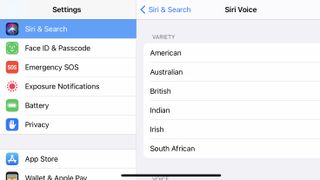
wat betreft het veranderen van Siri ‘ s stem, kunt u kiezen tussen Amerikaanse, Australische, Britse, Indiase, Ierse of Zuid-Afrikaanse accenten in het Engels, met een mannelijke en vrouwelijke optie voor de meeste accenten en vier Amerikaanse stemmen in totaal.
Hoe maak je Siri slimmer en meer gepersonaliseerd
Siri kan vrij nuttig zijn als een snelkoppeling voor uw apps, maar zoals elke spraakassistent, kan het u niet de informatie geven die u nodig hebt of uw instructies volgen zoals u hoopt – althans in eerste instantie. Er zijn manieren om Siri efficiënter en persoonlijker te maken, gelukkig.
om te beginnen, als je merkt dat Siri problemen heeft met het herkennen van je woorden, ga dan naar Instellingen > Siri & zoeken en draai Luister naar ‘Hey Siri’ en/of druk op de zijknop voor Siri uit en aan totdat je de pop-up “Hey Siri” hebt ingesteld. Hiermee kunt u uw telefoon omscholen om uw stem nauwkeuriger te herkennen.
als u Always Show Speech hebt ingeschakeld (wat wij aanbevelen), zult u zien wanneer Siri uw woorden verkeerd interpreteert. Als Siri iets fout doet, tikt u op de tekst van uw vraag en vervangt u de onjuiste tekst door het juiste woord. Siri zal hopelijk zijn les leren en in de toekomst beter inzicht krijgen in uw toespraak.
daarna is de beste, eenvoudigste manier om Siri slimmer te maken door het vaak te gebruiken totdat Apple leert wat je ervan wilt.
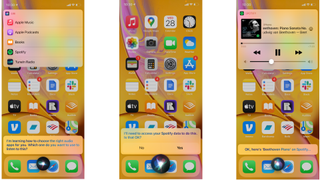
bijvoorbeeld, iOS 14.5 verbeterde Siri om het te helpen uw muziekvoorkeuren te onthouden. Siri is standaard Apple Music Als u een nummer wilt afspelen, maar we hebben een handleiding om Siri te leren Spotify of andere muziekservices van derden af te spelen.
zoals voor andere toepassingen, zal Siri duidelijke of veelvoorkomende commando ’s begrijpen zoals’ Stel een timer in voor 10 minuten’, vooral als het commando gebruik maakt van een first-party Apple app. Maar voor meer complexe commando ‘ s, wilt u het opzetten van een snelkoppeling in de sneltoetsen app.
sneltoetsen voor Siri maken en niet-vertrouwde sneltoetsen vinden en inschakelen
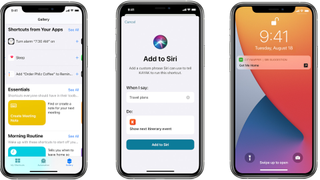
Open de App snelkoppelingen, druk op het pictogram + in de rechterbovenhoek en selecteer Actie toevoegen. Zoek naar de app die u wilt gebruiken en u vindt een reeks voorgestelde acties, zoals aanwijzingen weergeven in Apple Maps.
Kies een actie en voeg aanpassingen toe, zoals het opgeven van fietsaanwijzingen of het instellen van de bestemming op uw thuisadres. Druk op Volgende en noem de snelkoppeling. Maak er iets simpels en gedenkwaardigs van, en druk dan op Klaar.
Hiermee hebt u nu een Siri-sneltoets. Zeg de naam van de snelkoppeling (bijvoorbeeld ‘Hey Siri, Take Me home’) en Siri zal de titel herkennen en de snelkoppeling voor je Uitvoeren.
deze methode kan tijdrovend zijn. Als u veel gepersonaliseerde snelkoppelingen wilt vinden om alles tegelijk toe te voegen, opent u de snelkoppelingen-app en tikt u op het tabblad Galerij onderaan.
u zult generieke snelkoppelingen zien (snelkoppelingen voor starters, geweldig met Siri, enz.), plus gepersonaliseerde snelkoppelingen en automatiseringen op basis van de informatie die Apple heeft verzameld over uw activiteiten. Bijvoorbeeld, Apple weet wanneer ik meestal mijn ouders bellen, welke apps Ik gebruik tijdens het rijden, wie ik bericht meest op welke apps, enzovoort.
u vindt deze hoeveelheid kennis invasief, maar u kunt het profiel van Apple gebruiken om snelkoppelingen te maken voor uw meest voorkomende activiteiten.
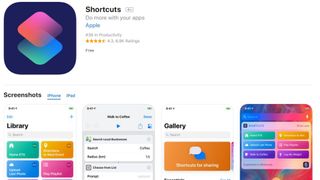
u kunt ook vertrouwen op andere mensen om snelkoppelingen voor u te maken. Ga naar sites zoals ShortcutsGallery.com of R / snelkoppelingen op Reddit om aangepaste snelkoppelingen en automatiseringen te vinden die u misschien nuttig vindt. Open hun iCloud-links op je iPhone, en het brengt u rechtstreeks naar de snelkoppelingen app om het in te schakelen.
Apple blokkeert automatisch alle snelkoppelingen die afkomstig zijn van externe bronnen, dus als u op een van deze links klikt, krijgt u een ‘kan niet worden geopend’ pop-up. Maar als u naar Instellingen > snelkoppelingen gaat en niet-vertrouwde snelkoppelingen toestaan inschakelt, laat Apple u deze zonder problemen toevoegen.
uw Siri-opnamen verwijderen
Apple slaat uw gesprekken met Siri op onder een ‘willekeurige, apparaat-gegenereerde identifier’ die niet is gekoppeld aan uw Apple ID, e-mail of andere persoonlijke informatie.
specifiek slaat Apple gegevens op zoals uw muziekvoorkeuren, bijnamen voor contacten, Siri – snelkoppelingen en andere informatie om uw toekomstige vragen efficiënter te beantwoorden en aangepaste snelkoppelingen te genereren. Toch zweert het bedrijf dat het uw zoekgeschiedenis niet verkoopt aan adverteerders.
als u nog steeds niet wilt dat Apple uw anonieme gegevens heeft, kunt u deze eenvoudig van de servers van Apple verwijderen. Ga gewoon naar Instellingen > Siri & zoeken > Siri & Dicteergeschiedenis > Verwijder Siri & Dicteergeschiedenis.
- locatieservices voor iPhone in-of uitschakelen
Recent nieuws